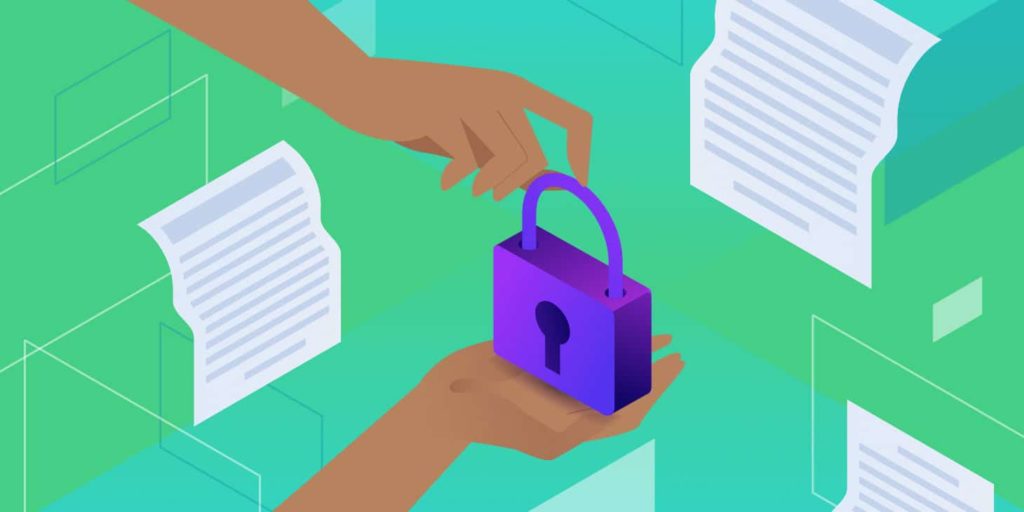De tijd dat het installeren van een Secure Sockets Layer (SSL) certificaat op je website optioneel was, is voorbij. Het is tegenwoordig namelijk een essentieel onderdeel van het beschermen van je website en zorgt ervoor dat alle data versleuteld en verzonden wordt via een HTTPS verbinding. Maar het uitvogelen van welk type SSL certificaat je het beste kan gebruiken is soms best lastig, aangezien er zo ontzettend veel keuze is.
Wanneer je meerdere subdomeinen gebruikt, kan je meestal het beste gaan voor een ‘wildcard’ SSL certificaat, een soort joker onder de SSL certificaten. Hiermee kan je al je subdomeinen beveiligen met één certificaat, in plaats van allemaal individuele certificaten te moeten kopen en installeren.
In dit artikel leggen we uit wat een wildcard SSL certificaat is en hoe en wanneer je dit zou kunnen gebruiken. Vervolgens leggen we uit hoe je dit type certificaat in enkele eenvoudige stappen op je website kan installeren. Aan de slag!
Wat wildcard SSL certificaten zijn (en hoe ze werken)
Een wildcard SSL biedt een manier om een onbeperkt aantal subdomeinen te beveiligen met slechts één certificaat. Een wildcard SSL certificaat werkt voor elk subdomein van de basis domeinnaam waarvoor het is uitgegeven. Is je domeinnaam dus bijvoorbeeld “jouwsite.com”, dan zou je wildcard certificaat ook de subdomeinen “subsite.jouwsite.com” en subsite2.jouwsite.com” beschermen.
Op wildcard SSL certificaten wordt een sterretje ( * ) gezet vóór je domeinnaam, dat gelezen kan worden als elke combinatie van karakters. Je kan dit type certificaat ook gebruiken om zowel de ‘www’ als niet-‘www’ variaties van een domein te beschermen.
Zo zijn dit enkele domeinen en subdomeinen waarvoor het wildcard certificaat in ons voorbeeld voor zou werken:
- www.jouwsite.com
- jouwsite.com
- nieuws.jouwsite.com
- blog.jouwsite.com
- shop.jouwsite.com
Net zoals bij enkelvoudige certificaten versleutelen wildcard SSL certificaten de data via een set sleutels. Dit omvat een publieke key die opgeslagen wordt op het digitale certificaat en een privé key die opgeslagen wordt op je server. Maar met een wildcard certificaat kan je de privé key kopiëren en uploaden naar zoveel servers als je wil.
Wildcard SSL of multi-domain SSL
Het is belangrijk om op te merken dat een wildcard SSL iets anders is dan een multi-domain of Subject Alternative Name (SAN) SSL certificaat. Multi-domain SSL maakt het mogelijk om meerdere domeinen en subdomeinen te beschermen, inclusief die van andere hostnamen, allemaal met slechts één certificaat. Zo zou je multi-domain SSL bijvoorbeeld kunnen gebruiken om diverse top-level domeinen te beschermen zoals:
- www.jouwsite.com
- www.jouwsiteblog.com
- www.jouwsitenieuws.com
Je kan ook subdomeinen voor elk van deze sites kunnen maken, en die allemaal onder één certificaat kunnen zetten. Maar met multi-domain SSL certificaten zul je wel het subdomein moeten opgeven zodra je het certificaat koopt. Wanneer je op een later moment nog een subdomein wil toevoegen, dan moet het certificaat opnieuw uitgegeven worden.
Wanneer je een wildcard SSL certificaat kan gebruiken
Wanneer je een single-name SSL certificaat hebt, is het toevoegen van een nieuw subdomein aan je website en een nieuw certificaat uitgeven voor dat subdomein niet zo’n probleem. Maar als je van plan bent om allerlei subdomeinen toe te voegen, dan kan dit snel een tijdrovende en prijzige aanpak worden.
Het voornaamste voordeel van een wildcard SSL certificaat is dan ook dat het je een hoop tijd en geld kan besparen. Het biedt ook meer flexibiliteit dan de andere opties.
Anders dan bij bijvoorbeeld een SAN SSL, hoef je de subdomeinen niet op te geven op het moment dat je het wildcard SSL certificaat koopt. Daarnaast hoef je dus niet bij elk subdomein het certificaat opnieuw uit te geven.
Wildcard SSL is logisch wanneer je één domein hebt met diverse first-level subdomeinen (of die later gaat toevoegen). Zo’n certificaat beschermt al die subdomeinen in één keer.
Enkele gebruikelijke scenario’s waarbij een wildcard SSL certificaat een goede keus is zijn bijvoorbeeld:
- Je bent een webdeveloper en gebruikt vaak subdomeinen voor testomgevingen.
- Je hebt een bedrijf dat aparte subdomeinen gebruikt voor verschillende aspecten en entiteiten van de organisatie (blog, winkel, etc).
- Je hebt maar één top-level domein nodig, maar bent van plan om meerdere subdomeinen te gaan gebruiken.
Wildcard SSL certificaten worden ondersteund door nagenoeg elke webbrowser en elk apparaat, inclusief zowel smartphones als desktops. Daarnaast bieden wildcard SSL certificaten een licentie voor een onbeperkt aantal servers en is ook het opnieuw uitgeven onbeperkt. Dit betekent dat je je website kan beveiligen op zoveel server als je wil, en je het certificaat zo vaak opnieuw kan uitgeven als je wil.
Waar je een wildcard SSL certificaat kan krijgen
Wildcard SSL is beschikbaar voor zowel Domain Validated (DV) als Organization Validated (OV) certificaten. De eerste variant maakt het mogelijk om je domeinnaam en al je subdomeinen te beschermen, en de tweede maakt het mogelijk om je bedrijf en je domeinnaam en subdomeinen te valideren.
OV certificaten vereisen dat je een aantal documenten over je bedrijf opstuurt, en het kan een paar dagen duren voordat dit verwerkt is. DV certificaten worden daarentegen meestal binnen een paar minuten uitgegeven. Het is belangrijk om te weten dat wildcard SSL niet beschikbaar is voor Extended Validation (EV) certificaten.
Er zijn allerlei Certificate Authorities (CA) die wildcard certificaten aanbieden. Enkele populaire keuzes zijn bijvoorbeeld:
- Comodo biedt zowel SSL DV wildcard als SSL OV wildcard certificaten. De prijzen zitten tussen de $89 per jaar tot meer dan $1000 per jaar, afhankelijk van het pakket en abonnement.
- GeoTrust biedt een True BusinessID wildcard certificaat voor $688 per jaar, naast een QuickSSL® Premium wildcard certificaat voor $745 per jaar.
- Thawte biedt SSL wildcard certificaten aan vanaf $149 per jaar.
Afhankelijk van je hostingprovider en hostingpakket, kan je wellicht ook van hen een wildcard certificaat kopen. Zo zijn er bijvoorbeeld hostingproviders die met een voorkeurspartner voor SSL werken en wildcard certificaten aanbieden als een premium add-on.
Zo installeer je een wildcard SSL certificaat op je WordPress website (in 4 stappen)
Als je besluit dat wildcard SSL je beste optie is en je Kinsta’s gratis wildcard SSL niet wilt gebruiken, is de volgende stap om het aan te schaffen en op je WordPress site te installeren. Het proces van het installeren van een SSL certificaat kan wat wisselen, afhankelijk van je type server en je host.
Zo zijn er bijvoorbeeld hostingpakketten die geen wildcard SSL certificaten aanbieden, of ze alleen als premium optie bieden. Bij Kinsta ondersteunen we alle soorten SSL, inclusief wildcard certificaten.
Ook de stappen voor het installeren hangen af van de interface van je webhost. Bij Kinsta gebruiken we hiervoor bijvoorbeeld ons custom MyKinsta dashboard in plaats van het standaard cPanel.
Desalniettemin zijn de stappen ongeveer hetzelfde. Laten we eens kijken hoe je een wildcard SSL certificaat op je WordPress kan installeren in vier simpele stappen.
Stap 1: Koop je wildcard SSL certificaat
De eerste stap is het aankopen van je SSL certificaat. Zoals eerder gezegd zijn er verschillende SSL providers die wildcard certificaten aanbieden. De beste oplossing voor jou hangt af van je specifieke behoeften en natuurlijk je budget.
Bij het kopen van een SSL certificaat word je gevraagd om aan te geven op wat voor soort server je website gehost wordt. Kinsta klanten kunnen dan “Nginx” selecteren, als dat een optie is. Maar “Apache” of “Other” zal ook prima werken.
Stap 2: Genereer een Certificate Signing Request (CSR) code en privé key
De volgende stap is het genereren van een CSR code, die de SSL provider nodig heeft om het certificaatbestand aan te maken en te ondertekenen. Om een CSR code en privé key aan te maken, kan je het Online CSR and Key Generator formulier invullen op SSL.com:
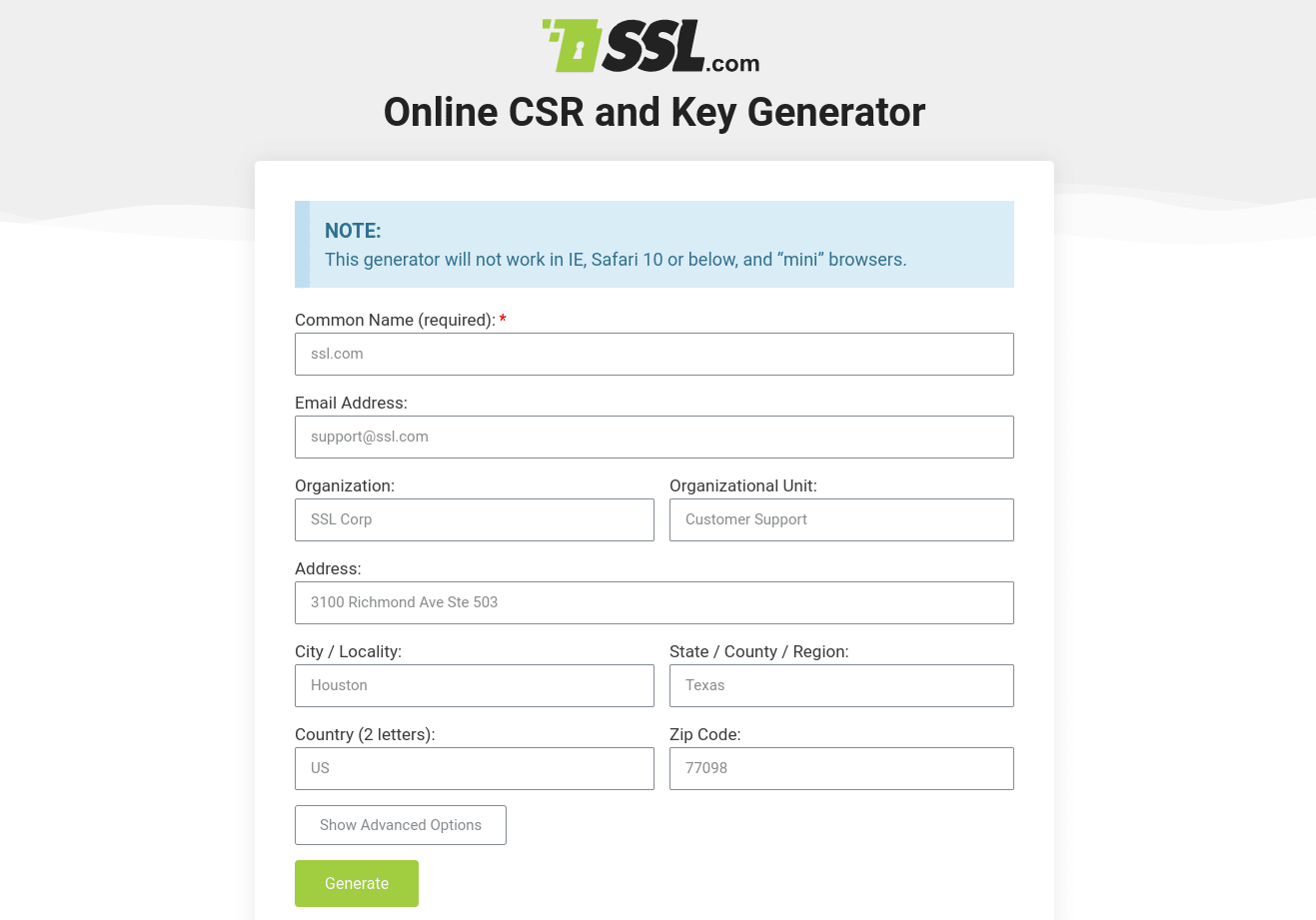
We raden je aan om de volgende velden in ieder geval in te vullen:
- Common Name (Domain Name)
- Email Address
- Organization
- City / Locality
- State / County / Region
- Country
Aangezien je een wildcard SSL certificaat aan het maken bent, moet je erop letten dat je een sterretje ( * ) voor je domeinnaam zet, dus “*.jouwdomein.com”:
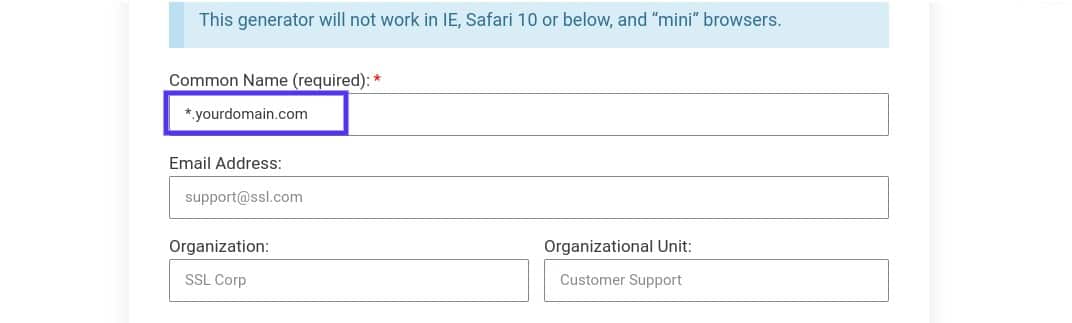
Vervolgens klik je op Generate onderaan de pagina. Er zal vervolgens automatisch een bestand met privé key en CSR aangemaakt worden:
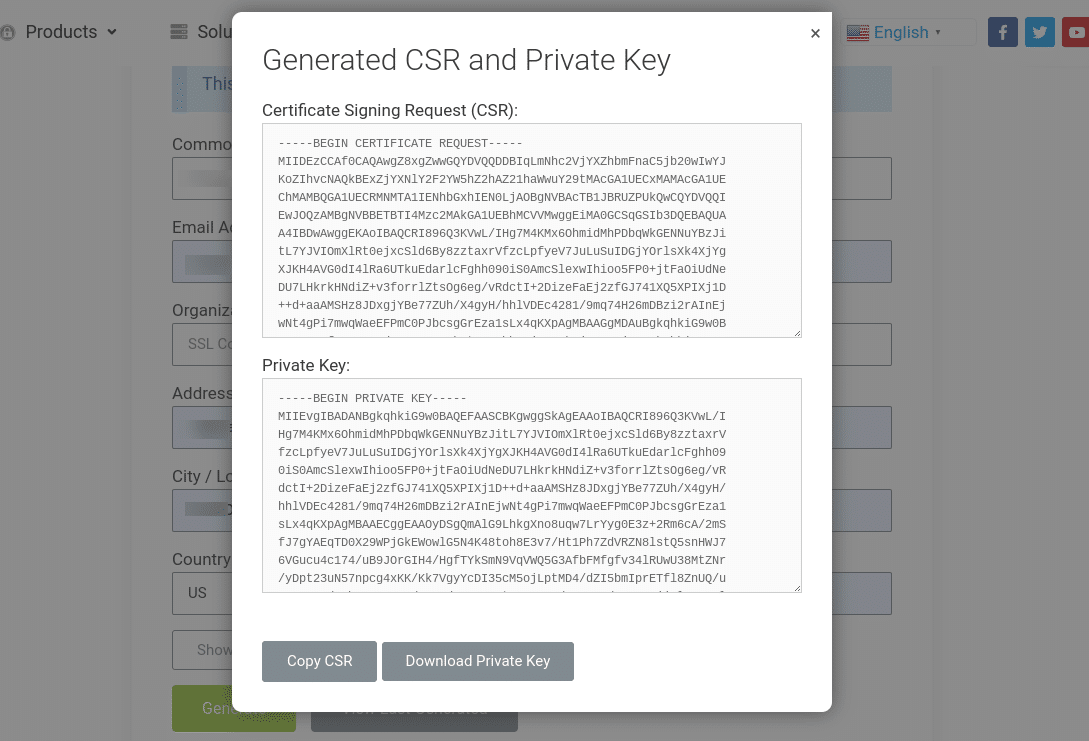
Je kan Download Private Key en Copy CSR selecteren om de informatie op te slaan. Je hebt ze niet alleen nodig in de volgende stap, maar je SSL certificaat is ook onbruikbaar zonder deze data.
Vervolgens ga je terug naar de SSL provider en upload je je CSR. Dit zal een SSL certificaatbestand (.cert) aanmaken.
Stap 3: Upload je privé key en certificaatbestanden naar je server
De volgende stap is het uploaden van je CSR- en privésleutelbestanden naar de server. Als je een Kinsta gebruiker bent, log dan in op MyKinsta en ga naar Sites > Jouw site > Domeinen. Klik op het dropdown-menu naast het domein waarvoor je een aangepast SSL certificaat wil toevoegen en klik op Voeg aangepast SSL certificaat toe.

Vervolgens zie je een bevestigingspopup met daarin de domeinen die de aangepaste SSL zal dekken. Klik op de knop Volgende om door te gaan naar de volgende stap.

Je kan nu je private key (.key) en certificaat (.cert) toevoegen. Sommige klanten moeten hier ook hun intermediate certificaat toevoegen. De meeste SSL providers zullen je een .crt bestand en een .ca-bundle bestand sturen. Plak eerste de inhoud van je .crt bestand in de sectie “inhoud .cert bestand” en vervolgens de inhoud van het .ca-bundle bestand eronder.

Let op dat wanneer je ook je tussenliggende certificaat toe wil voegen, dit ook hier kan. Afhankelijk van je SSL provider hebben ze je een .crt bestand of een .ca-bundle bestand gemaild. Heb je geen tussenliggende (intermediate) certificaat of weet je niet wat het is, dan kan je een tool als What’s My Chain Cert gebruiken om dit aan te maken.
Je kan een tekstverwerker zoals Kladblok gebruiken om deze bestanden te openen. Vervolgens kopieer en plak je de inhoud van je .crt bestand eerst in het Certificaat deel, en vervolgens de inhoud van het .ca-bundle bestand daaronder. Nadat je dat gedaan hebt klik je op Certificaat toevoegen.
Zoals eerder gezegd hangt het precieze proces van het uploaden van je privé key en certificaatbestanden af van je host. Ben je geen Kinsta gebruiker en gebruikt je host cPanel/WHM dan kan je deze informatie toevoegen onder SSL/TLS.
Stap 4: Bevestig dat de installatie van het wildcard SSL certificaat gelukt is
Als je voorgaande stappen zorgvuldig hebt uitgevoerd, zou je nu een wildcard SSL certificaat geïnstalleerd moeten hebben op je WordPress website. Om te controleren dat alles is gegaan zoals gewenst, kan je een SSL Checker tool van About SSL gebruiken:
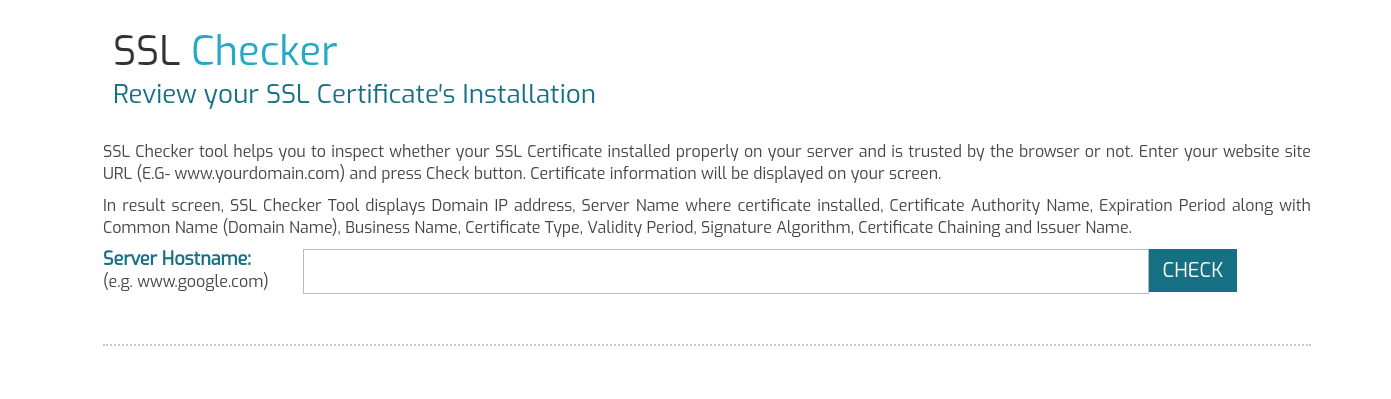
Op deze pagina vul je gewoon de URL van je WordPress website in en klik je op Check. Vervolgens krijg je informatie te zien over je SSL certificaat. Hiermee kan je controleren dat alles inderdaad goed is gegaan.
Als het er goed uitziet, ben je helemaal klaar! Je hebt nu een wildcard SSL certificaat geïnstalleerd. Na het installeren van het SSL certificaat raden je aan even zoeken-en-vervangen te doen in de database van je website om alle HTTP URL’s te verwisselen voor HTTPS versies.
Samenvatting
Het installeren van een SSL certificaat is één van de belangrijkste stappen voor het optimaliseren en beveiligen van je website. Maar beslissen welk type SSL certificaat het beste is voor jouw situatie kan verwarrend zijn.
Zoals we besproken hebben in dit artikel kan een wildcard SSL certificaat je zowel tijd als geld besparen, doordat je een onbeperkt aantal subdomeinen kan beschermen met slechts één enkel certificaat. Je kan in vier stappen zo’n certificaat installeren op je website:
- Als je liever een aangepaste wildcard SSL gebruikt in plaats van Kinsta’s gratis optie, koop dan een aangepast certificaat van een CA als Comodo of Geotrust.
- Maak een CSR en privé RSA key aan op SSL.com.
- Voeg de bestanden van je wildcard SSL certificaat toe aan je server.
- Controleer dat het installeren van je wildcard SSL certificaat gelukt is met de SSL Checker tool.